З'єднання з сервером Origin в разі виникнення помилки
Досить часто можна зустріти проблему, коли та чи інша програма не може здійснити взаємодію з мережею інтернет, а також підключитися через неї до своїх серверів. Це ж іноді стосується і клієнта Origin . Він теж часом може «порадувати» користувача повідомленням про те, що не здатний з'єднатися з сервером, а тому і не здатний працювати. Це псує настрій, але потрібно не падати духом, а почати вирішувати проблему.
зміст
Підключення до сервера Origin
На сервері Origin зберігаються найрізноманітніші дані. По-перше, інформація про користувача і його акаунті - список друзів, куплених ігор. По-друге, там знаходяться дані про прогрес в тих же самих іграх. По-третє, деякі продукти розробки EA можуть проводити обмін даними гри виключно через такі сервера, а не спеціальні. Як підсумок, без підключення до сервера система навіть не здатна дізнатися, що за користувач намагається авторизуватися.
В цілому виділяють три основні причини відмови з'єднання з сервером, а також кілька додаткових, технічних. Все це слід розібрати.
Причина 1: Закриті порти
Нерідко ті чи інші системи комп'ютера можуть блокувати підключення клієнта до інтернету шляхом блокування основних портів, з якими працює Origin. В такому випадку програма не зможе підключитися до сервера і буде настирливо видавати відповідну помилку.
Для цього потрібно зайти в налаштування свого роутера і вручну додати необхідні порти. Але для початку потрібно отримати свій номер IP, якщо він невідомий. Якщо цей номер є, то кілька подальших пунктів можна пропустити.
- Буде потрібно відкрити протокол «Виконати». Зробити це можна або за допомогою комбінації гарячих клавіш «Win» + «R», або через «Пуск» в папці «Службові».
- Тепер потрібно викликати Консоль. Для цього в рядку «Відкрити» потрібно вписати команду
cmd. - Далі потрібно відкрити розділ, який допоможе підключити системи до інтернету. Для цього в консолі необхідно ввести команду
ipconfig. - Користувач зможе побачити дані про використовувані адаптери і мережевому підключенні. Тут нам потрібно IP адресу, яка вказана в графі «Основний шлюз».
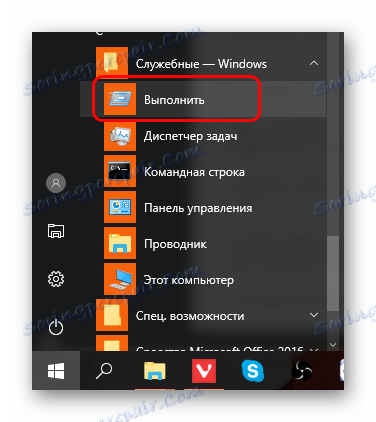

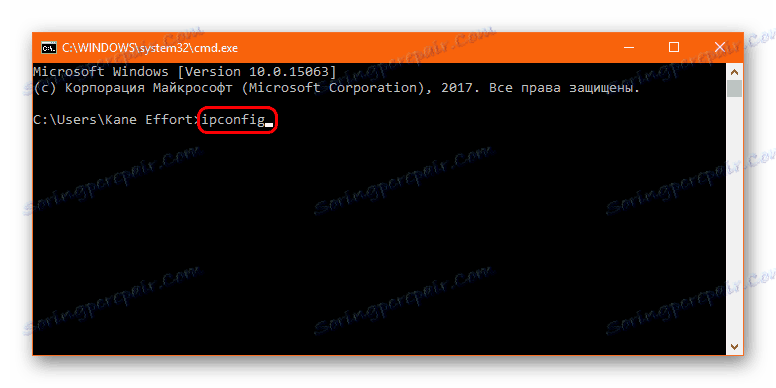

За допомогою цього номера можна зайти в налаштування роутера.
- Потрібно відкрити браузер і забити в адресний рядок посилання в форматі «https:// [номер IP]».
- Відкриється сторінка, на якій потрібно пройти, щоб отримати доступ до роутера. Логін і пароль зазвичай вказуються в документації або на самому роутері на спеціальній наклейці. Якщо не вдається знайти ці дані, варто зателефонувати провайдеру. Він може надати дані для входу.
- Після авторизації процедура відкриття портів в цілому однакова для всіх роутерів, хіба що інтерфейс в кожному випадку різний. Тут для прикладу буде розглянутий варіант з роутером Ростелеком [email protected] 1744 v4.
Для початку потрібно перейти у вкладку «Додатково». Тут знаходиться розділ «NAT». Його потрібно розгорнути в власне меню натисканням лівої кнопки миші. Після цього в списку підрозділів потрібно вибрати «Віртуальний сервер».
- Тут знаходиться спеціальна форма для заповнення:
![Форма для відкриття порту]()
- На самому початку потрібно вказати ім'я. Воно може бути абсолютно будь-яким на вибір користувача.
- Далі потрібно вибрати протокол. Для різних портів Origin тип різний. Детальніше нижче.
- В рядки «Порт WAN» і «Відкритий порт LAN» потрібно вписати номер порту. Список потрібних портів вказано нижче.
- Останній пункт - «IP-адреса LAN». Сюди потрібно вписати особистий IP-адреса. Якщо він невідомий користувачеві, він може отримати його з все того ж вікна консолі з інформацією про адаптери в рядку «IPv4-адрес».
- Можна натиснути кнопку «Застосувати».


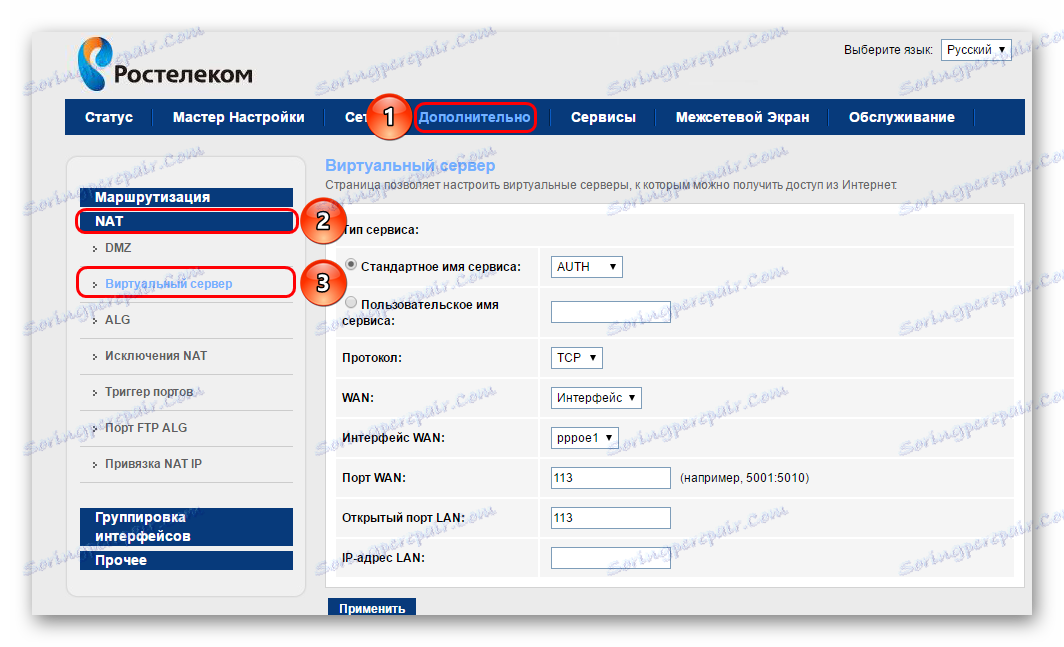
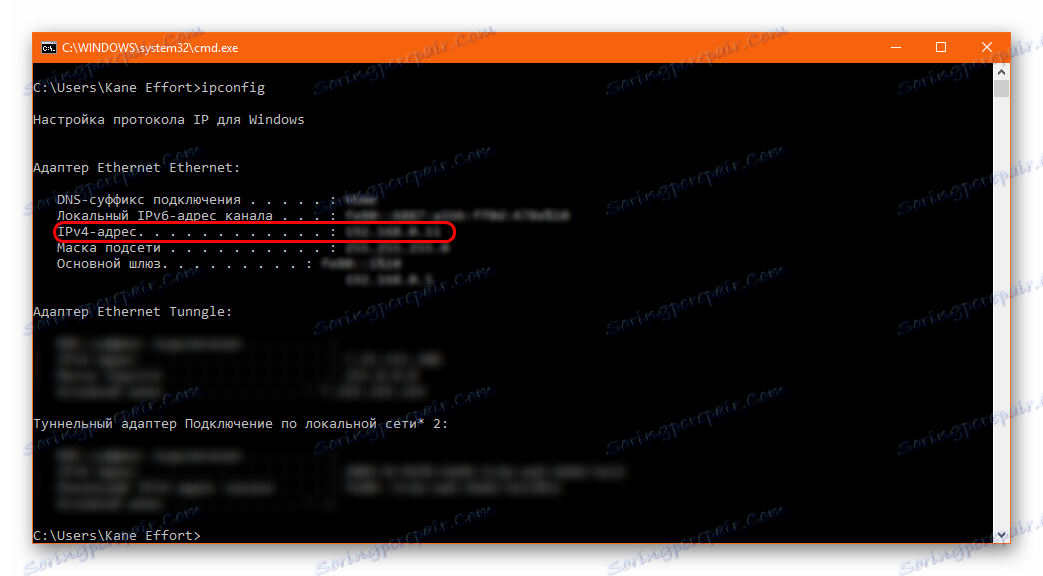
Цю процедуру слід виконати з таким списком номерів портів:
- Для протоколу UDP:
- 1024-1124;
- 18000;
- 29900.
- Для протоколу TCP:
- 80;
- 443;
- 9960-9969;
- 1024-1124;
- 3216;
- 18000;
- 18120;
- 18060;
- 27900;
- 28910;
- 29900.
Після того, як всі порти будуть додані, можна закрити вкладку налаштувань роутера. Слід перезавантажити комп'ютер, після чого спробувати знову з'єднатися з сервером Origin. Якщо проблема була в цьому, то вона буде вирішена.
Причина 2: Робота захисту
У деяких випадках окремі параноїдальні типи захисту комп'ютера можуть блокувати спроби доступу до інтернету з боку клієнта Origin. Найчастіше така ситуація може спостерігатися, якщо захист системи працює в посиленому режимі. У ньому дуже часто під опалу потрапляють в принципі будь-які процеси, які намагаються потрапити в інтернет.
Слід перевірити налаштування свого фаєрвола і додати Origin в список виключень.
Детальніше: Додавань елементів в виняток антивіруса
У деяких випадках можна розглянути варіант про повне видалення конфліктного антивіруса і перехід на інший. Особливо цей варіант буде корисний у тих випадках, якщо навіть після додавання Origin в виключення система все одно буде блокувати підключення програми. Деякі види фаєрволів можуть ігнорувати наказ не чіпати ту чи іншу програму, тому також рекомендується спробувати зовсім відключити захист і спробувати запустити Origin.
Читайте також: Як видалити антивірус
Причина 3: Перевантаженість кеша DNS
У процесі роботи з інтернетом система безупинно індексує і кешируєт всі матеріали і дані, з якими доводиться працювати. Це призначено для подальшої економії трафіку, оптимізації швидкості завантаження сторінок і виконання різних протоколів. Однак при тривалому використанні інтернету на одному комп'ютері можуть початися різні проблеми через те, що кеш знайде велетенський розмір і системі стане важко його обробляти.
Тому нестабільний інтернет також може стати причиною того, що система не може підключитися до сервера і стоїчно дає відмову. Для того, щоб оптимізувати мережу і позбутися від можливих проблем із з'єднанням, необхідно провести очистку кешу DNS.
Описана процедура актуальна для будь-якої версії Windows.
- Для початку необхідно зайти в Командний рядок. Щоб викликати її, необхідно натиснути правою кнопкою миші на «Пуск». Відкриється меню з безліччю варіантів, серед яких необхідно вибрати «Командний рядок (Адміністратор)».
- Цей спосіб відкриття командного рядка актуальний для Windows 10. У більш ранніх версіях цієї ОС командний рядок викликається інакше. Необхідно викликати протокол «Виконати» через «Пуск» або комбінацією гарячих клавіш «Win» + «R», і вписати туди команду
cmd, як говорилося раніше. - Далі відкриється консоль управління комп'ютером. Сюди потрібно ввести описані нижче команди в тому порядку, як вони наведені. Важливо дотримуватися регістр і не допускати помилок. Найкраще буде просто копіювати і вставляти всі команди. Після введення кожної з них потрібно натиснути кнопку «Enter».
ipconfig /flushdns
ipconfig /registerdns
ipconfig /release
ipconfig /renew
netsh winsock reset
netsh winsock reset catalog
netsh interface reset all
netsh firewall reset - Після того, як буде натиснуто «Enter» після останньої команди, можна закрити вікно Рядки, після чого залишиться лише запустити комп'ютер.
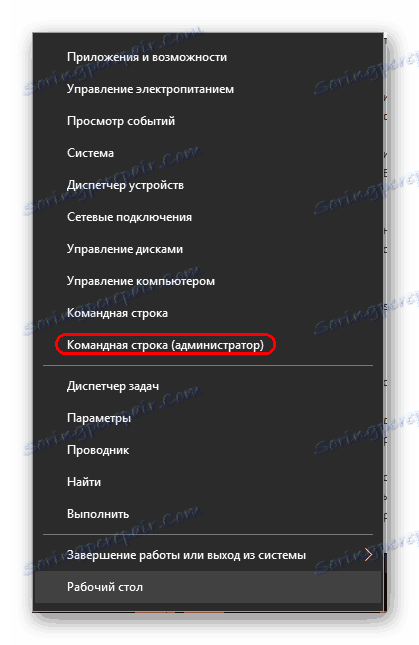


Після цієї процедури може тимчасово підвищитися витрата трафіку, оскільки всі матеріали і дані доведеться заносити в кеш заново. Особливо це стосується сайтів, які користувач відвідував регулярно. Але це явище тимчасове. Також саме якість з'єднання стане помітно краще, і з'єднання з сервером Origin тепер зможе бути відновлено, якщо проблема дійсно крилася саме в цьому.
Причина 4: Збій на сервері
Найбільш часта причина перебоїв з'єднання з сервером. Дуже часто можуть проводитися технічні роботи, на час яких підключення стає недоступним. Якщо роботи планові, то про них повідомляється заздалегідь як через клієнт, так і на офіційному сайті гри. Якщо ж роботи не планувалася виробляти, то повідомлення про це з'явиться на офіційному сайті вже після їх початку. Так що в першу чергу слід перевірити офіційний сайт Origin. Зазвичай час проведення робіт вказується, але якщо роботи не передбачені, то такої інформації може і не бути.
Також сервера перестають працювати при перевантаженні. Особливо часто такі випадки відбуваються в певні дні - в момент релізу нових ігор, під час великих розпродажів (наприклад, в Чорну П'ятницю), у свята, під час проведення різних акцій в іграх і так далі. Зазвичай неполадки усуваються від двох хвилин до декількох діб, в залежності від їх масштабу. Повідомлення про подібні події також з'являються на офіційному сайті Origin.
Причина 5: Технічні неполадки
Зрештою, причиною помилки з'єднання Origin з сервером може виявитися той або інший збій в роботі комп'ютера користувача. Ось найбільш часті неполадки, що призводять до помилки:
- проблеми з'єднання
Часто Origin не може підключитися до сервера, тому що інтернет на комп'ютері не функціонує належним чином, або не працює зовсім.
Слід перевірити, щоб мережа не була занадто сильно завантажена. Велика кількість завантажень великих файлів може сильно позначатися на якості з'єднання, і в підсумку система не зможе підключитися до сервера. Зазвичай така проблема супроводжується схожим результатом в інших програмах - наприклад, в браузері не відчиняються сайти, і так далі. Слід знизити навантаження, призупинивши непотрібні закачування.
Також цілком реальна проблема устаткування. Якщо навіть після перезавантаження комп'ютера і відсутності навантажень мережу все одно не може не тільки підключитися до серверів, але і взагалі до чого завгодно, то потрібно перевірити роутер і кабель, а також зателефонувати провайдеру. На комп'ютерах, які підключаються до інтернету через Wi-Fi, також може відбуватися неполадка через несправність модуля прийому сигналу. Слід спробувати перевірити цей факт шляхом підключення до іншої мережі бездротового інтернету.
- низька продуктивність
Мала швидкість роботи комп'ютера через високу завантаженість може бути чревата падінням якості з'єднання. Особливо це помітно під час установки великих сучасних ігор, які нерідко задіють майже всі ресурси комп'ютера. Найбільш яскраво проблема відчувається на комп'ютерах середньої цінової категорії.
Слід припинити всі зайві процеси і завдання, перезавантажити комп'ютер, очистити систему від сміття.
Детальніше: Як очистити комп'ютер за допомогою CCleaner
- діяльність вірусів
Деякі віруси можуть побічно впливати на підключення до серверів різних програм. Як правило, це не цілеспрямований ефект - зазвичай шкідливе ПО просто заважає з'єднанню з інтернетом, частково або повністю блокуючи. Само собою, це буде заважати клієнту зв'язатися з сервером Origin.
Рішення тут одне - перевірити комп'ютер на віруси і очистити всю систему.Детальніше: Як очистити комп'ютер від вірусів
- Проблеми бездротових модемів
У разі, якщо користувач має справу з бездротовим інтернетом, послуги якого надають мобільні оператори за допомогою модемів (3G і LTE), то такі пристрої зазвичай обслуговуються спеціальними програмами. У разі збою їх роботи з інтернетом також будуть суттєві проблеми.
Рішення тут просте. Потрібно перезапустити комп'ютер. Якщо це не допомогло, то варто перевстановити програму і драйвера для модему. Також буде не зайвим спробувати підключити пристрій в інше гніздо USB.
Також при використанні подібних модемів на якість зв'язку дуже сильно впливає погода. Сильний вітер, дощ або заметіль здатні дуже сильно знизити якість сигналу, що особливо відчутно на периферії поза основною зоною покриття сигналу. У таких ситуаціях доведеться чекати більше відповідних погодних умов. Але найкраще буде спробувати поліпшити обладнання в цілому і перейти на більш стабільний інтернет, якщо це можливо.
висновок
У більшості випадків, все-таки вдається успішно домогтися потрібного результату від системи, і Origin підключається до серверів. Після цього можна починати вільно грати і спілкуватися з друзями. Як можна зробити висновок, досить лише добре ставитися до свого комп'ютера і стежити за тим, щоб обладнання працювало максимально справно. В такому випадку стикатися з помилкою підключення доведеться вкрай рідко, та й то з технічних причин з боку розробників Origin.
